ルーターの設定方法
ブロードバンドルーター
ルーターとはネットワークとネットワークを繋ぐ機器の事で、家庭内のネットワークを、インターネットと繋ぐための機能を持ちます。
一般的な家庭用のルーターはブロードバンドルーターと呼ばれます。ブロードバンドルーターにはWANポートとLANポートがあり、PPPoE認証を行う機能があります。
PPPoE認証とは、プロバイダーの接続用のIDと接続用のパスワードにより認証され、インターネットに接続出来るようになる事です。つまりルーターにPPPoE認証の設定を行うことによりインターネットに接続出来るようになります。
ルーターが無いと、複数のパソコンがある場合は、全てのパソコンに接続用のIDと接続用のパスワードの設定を行う必要があります。しかし、ルーターがあれば、設定をルーターに一度行うだけで複数のパソコンをインターネットに接続する事が可能です。
ブロードバンドルーターは様々なものが販売されていますが、ひかり電話(IP電話)を申し込んだ場合はNTTやKDDIよりひかり電話対応のルーターがレンタルされます。ここではバッファローのブロードバンドルーターBBR-4MGを使い説明します。尚、NTTのひかり電話対応のルーター設定方法についてはこちらで説明しています。
ブロードバンドルーターのマニュアル上での設定方法は各社各機種ごとに異なりますが、論理的な設定方法は大した相違はありません。
IPv6について
2018年よりIPoEという接続方式が主流になってきました。これは従来のIPv4と呼ばれる接続が飽和状態になってきたため、IPv6という接続にシフトしているからです。IPv4で出来るIPアドレスの数は約43億個で限界に近づいていて、IPv6によりその数は無限大になります。従い、今後は明らかにIPv4からIPv6にシフトしてゆくものと思われます。
IPv6のIPoEは、IPv4のPPPoEの認証とは異なっていて、ルーターにIDやパスワードを入力する必要はありません。ここからの説明は従来のIPv4対応のルーターのPPPoEによる接続設定について述べています。IPv6対応のルーターの場合はプロバイダーのIDとパスワードは設定で不要です。2018年の後半より新規に光回線を申し込んだ場合はIPv6になっている事が多いようです。
192.168.1.1:8888/t/
192.168.1.1:8888/t/とは、現在のプロバイダーがIPv6で接続されていて、ルーターの接続先がグレーアウトしPPPoEの設定が出来ない場合に使う方法です。普通は192.168.1.1と入力して、プロバイダーの接続IDとそのパスワードを設定しますが、IPv6で接続されていると設定欄がグレーアウトして入力する事が出来ません。
そこで、192.168.1.1:8888/t/と入力して「IPv4の一時停止」という項目を「機能停止」にする事により、192.168.1.1を入力する事によりPPPoEの設定が出来るようになります。今後、既にIPv6になっていて、その後プロバイダーを変更した場合はこの設定が必要になるかもしれません。
ルーターの配線
最初に配線を行います。ルーターにはWANポートとLANポートとがあります。WANポートは1つしかありません。LANポートは複数あります。WANポートにはその親となる機器とLANケーブルで接続します。有線接続の場合はLANポートとパソコンのLANポートをLANケーブルで接続します。

ipconfigによる確認
コマンドプロンプトからipconfigを実行して確認します。Windows10で、スタートボタンをクリック、Windows システムツールに「コマンド プロンプト」があるので、「コマンド プロンプト」をクリックしてipconfigと入力します。
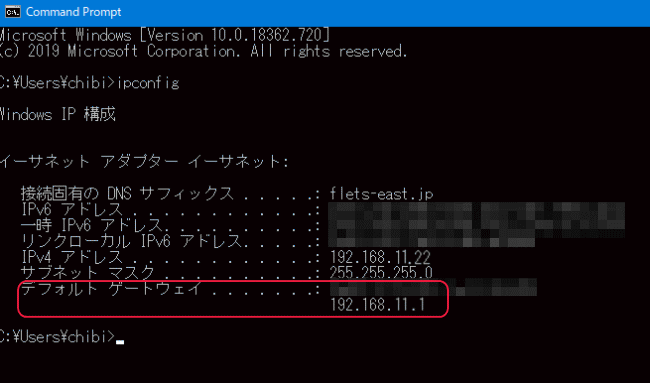
「デフォルト ゲートウェイ」というものがルーターです。192.168.11.1がルーターのIPアドレスです。つまり、まずはルーターのIPアドレスを知ることが必要になります。192.168というのはネットワークIDで各社のルーター共同じです。「11」の部分は各社ごとに異なります。「1」の部分はルーターであることを示すIDで必ず「1」となります。一般的に、各社のルーターのIPアドレスは192.168.0.1、192.168.1.1、192.168.11.1が多いようです。
IPアドレスの意味が知りたい方は、「IPアドレスとは」ページを参照下さい。各メーカーのルーターのIPアドレス、ユーザID、パスワードの表はこちらに記述してあります。
ブラウザーの起動
ルーターのIPアドレスを確認出来たらEdge、IE、Chrome等のブラウザーを起動させます。この段階ではインターネットへの接続は出来ていませんので下図のように表示します。
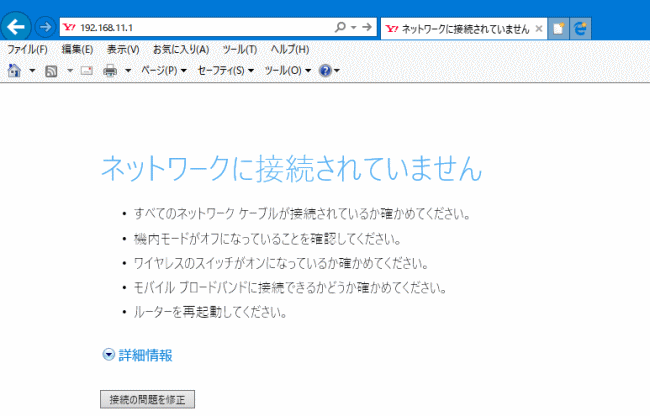
この表示を確認後アドレスバーに先程控えておいたルーターのIPアドレス192.168.11.1を入力します。

ルーターの設定画面
ログイン画面を表示しますので、ここではユーザ名に「root」を入力しパスワードは無しのままログインをクリックします。
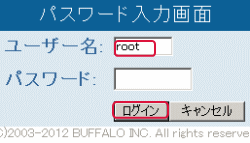
ユーザ名、パスワードの有無はそれぞれのルーターにより異なります。最初の初期画面でパスワードの設定を求める場合もあります。ユーザ名はルーターにより決まっている場合が多いのでマニュアルを確認の上入力して下さい。
ログインすると次の画面を表示しますので、ADSL、CATV、光からご利用の回線をクリックします。ここでは光ファイバーを選択しました。
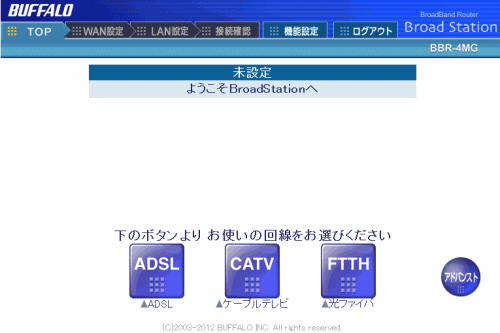
お使いのFTTH会社をクリックします。ここでは「Bフレッツ」をクリックしました。
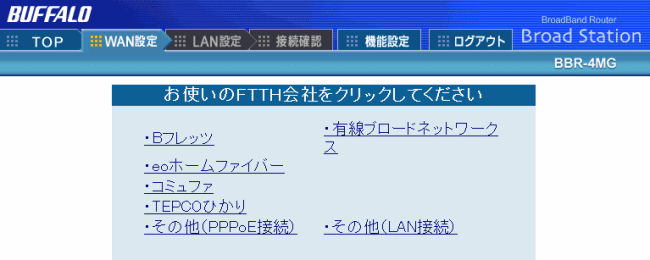
プロバイダーから提供されたログイン用のユーザIDとパスワードを入力させる画面を表示します。
接続ユーザ名にプロバイダーから提供されたIDを、接続パスワードにパスワードを入力します。
接続ユーザ名は@の前の部分と後ろの部分に分けて入力します。例として、ABC12345が前の部分XXXXX.ne.jpが後ろの部分です。
パスワードは伏せ字になっていますので間違わないよう細心の注意を払いながら入力します。Bフレッツの場合フレッツスクエアを設定するとしておきます。入力後、「進む」をクリックします。
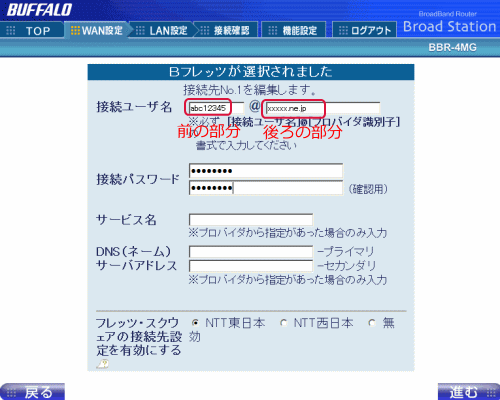
次の画面を表示したら、「進む」をクリックします。
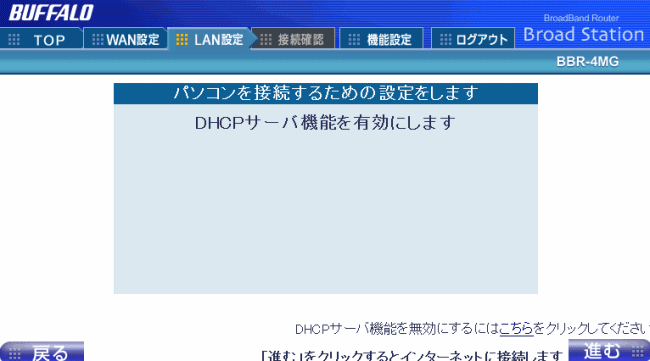
最後にルーターを再起動させます。ほとんどのルーターは手動での再起動となります。再起動後インターネットへの接続が可能となります。

次の画面を表示すると、正しく設定完了出来た事が確認出来ます。「設定完了」をクリック後、「ログアウト」をクリックします。以上で完了です。
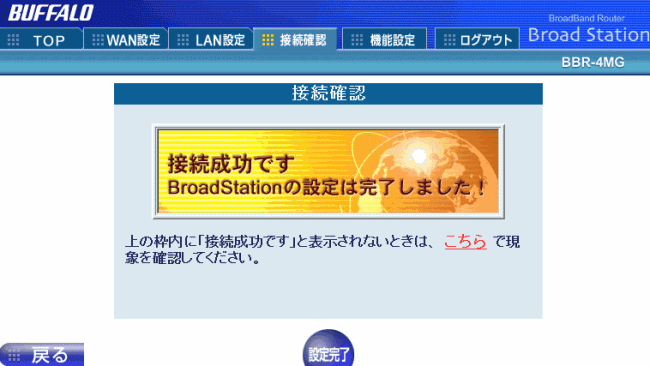
ルーター設定の要約
- 配線する際にWANポートとLANポートを間違えない
- ルーターのIPアドレスを知る
- ブラウザーにIPアドレスを入力しルーターの画面を開く
- ユーザIDとパスワードを入力する項目を捜す(WAN設定項目にある場合が多い)
- ID、PW入力後ルーターを再起動
- インターネット設定完了
